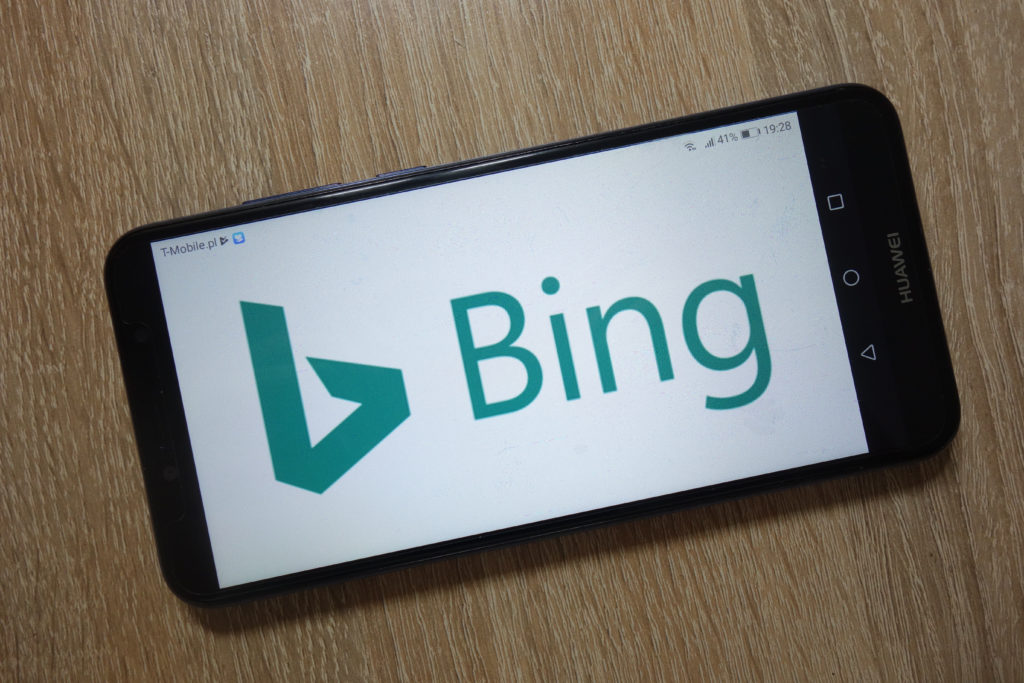
こんにちわ。クニパパです。
この記事ではBingウェブマスターツール(ビング・ウェブマスターツール)の登録方法や使い方について紹介していきます。
ブログアフィリエイトを実践していくにあたってGoogle Search Consoleへの登録は必須ですが、僕はBingウェブマスターツールも必須としています。
その理由についても詳しくご紹介していきますので、どうぞよろしくお願い致します。
Bingウェブマスターツールって何?
BingウェブマスターツールはGoogle Search ConsoleのBingバージョンです。
日本で使われている主な検索エンジンと言えばGoogleやYahooなので、Google Search Consoleに登録するのはまずもって必要です。
ですか、こちらの体験談でも記載していますがBingのSEO対策は意外とあなどれません。
https://kunipapa.combing-seo
これは僕個人の考えですが、今後SEO対策としてBingの検索エンジンを攻略していくことは非常に重要だと考えています。
その理由として上げられるのが家庭や企業でも広く使われているパソコン『Windows7』の終焉が近いからです。
Windows7は2020年1月14日にマイクロソフト社のサポートが切れますので、それ以降はWindows10以降のパソコンが主流となってきます。
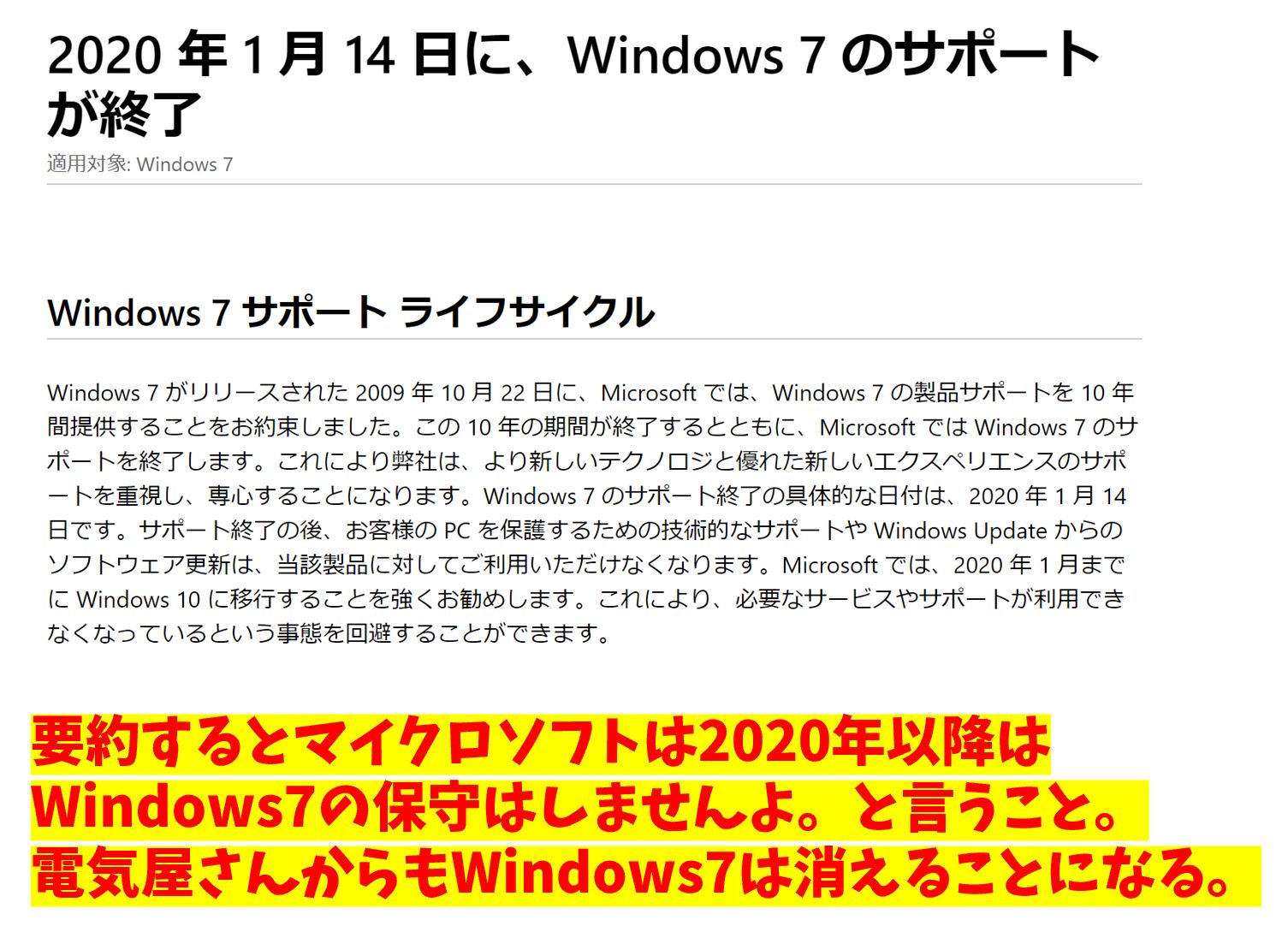
そしてWindows10のデフォルトのブラウザは『Microsoft Edge』で、Microsoft Edgeのデフォルトの検索エンジンは『Bing』に設定されているのです。
普段から検索エンジンにGoogleを使っているユーザーであればGoogle検索をするとは思います。
が、検索エンジンについて特に何も意識していないユーザー層も一定数いるわけなので、全体としてのBingの利用者数は増える傾向にあると予想できます。
そしてブログアフィリエイトにおけるBing SEO対策を実践している人は意外と少ないです。
と言うわけなので、検索エンジンのブルーオーシャンだと思ってBingウェブマスターツールの設定も行いましょう。
Bingウェブマスターツールの登録方法
ここからはBingウェブマスターツールの登録方法についてご紹介していきます。
-
ステップ1
Bingウェブマスターツール公式サイトへアクセス。
Bingウェブマスターツール公式サイトサイトはこちら:https://www.bing.com/toolbox/webmaster
-
ステップ2
『サインイン』をクリックし、『Microsoft』『Google』『FACEBOOK』の好きなアカウントでログイン。
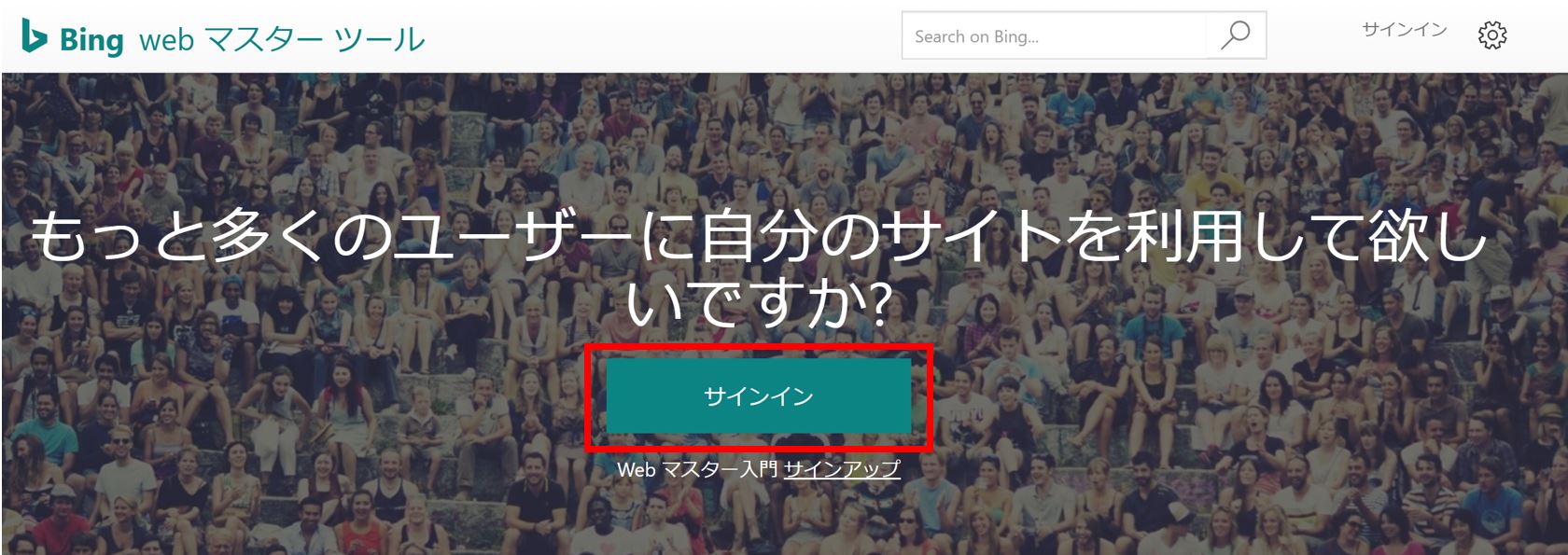
今回は『Google』を選択して進みます。
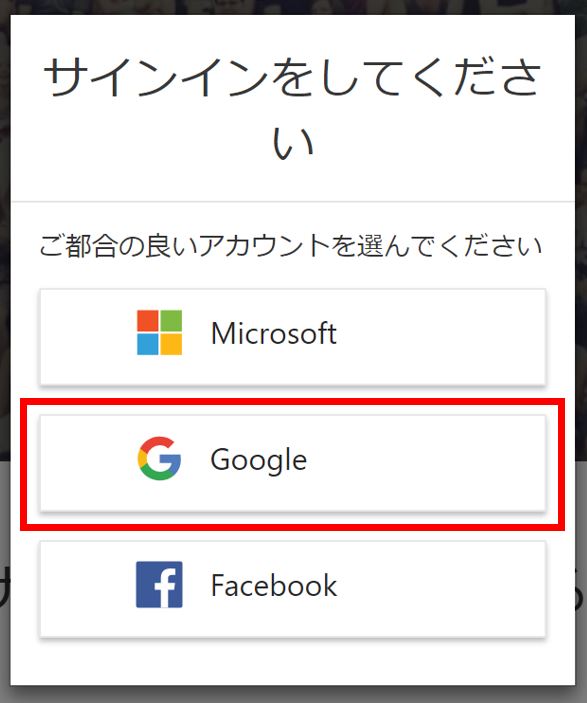
-
ステップ3
『サイトの追加』にブログのURLを入力し、『追加』をクリック。
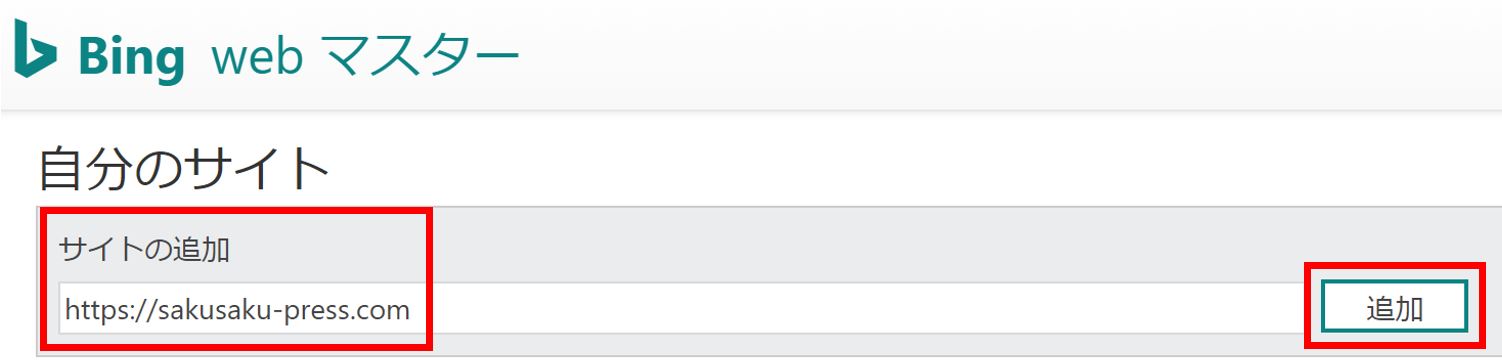
以下、必要記入事項を入力します。
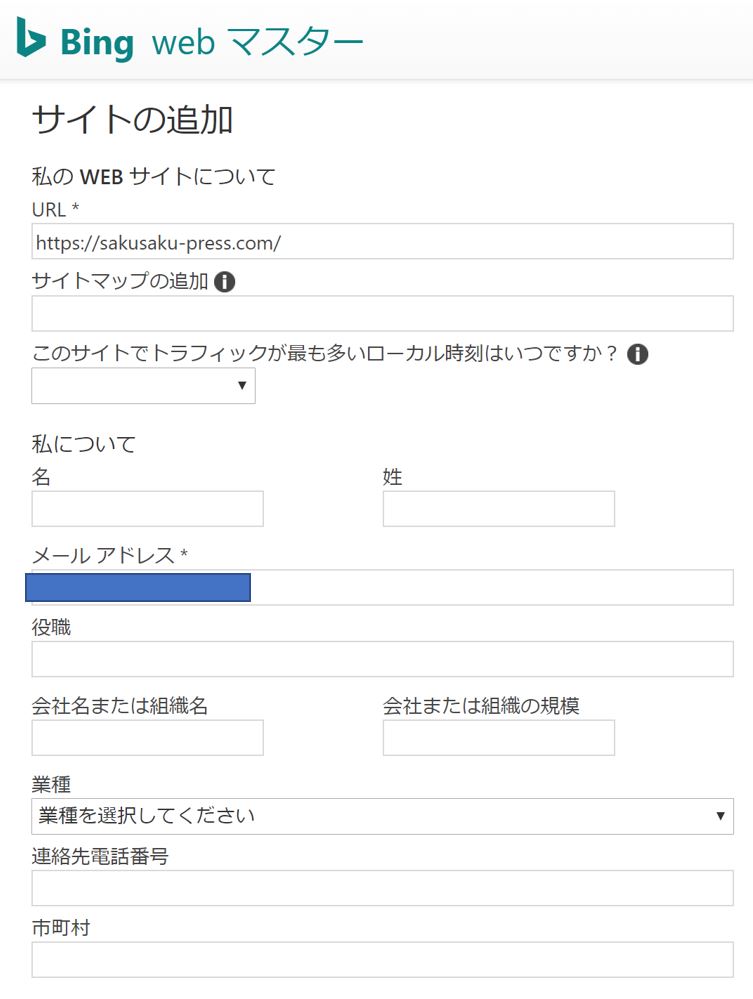
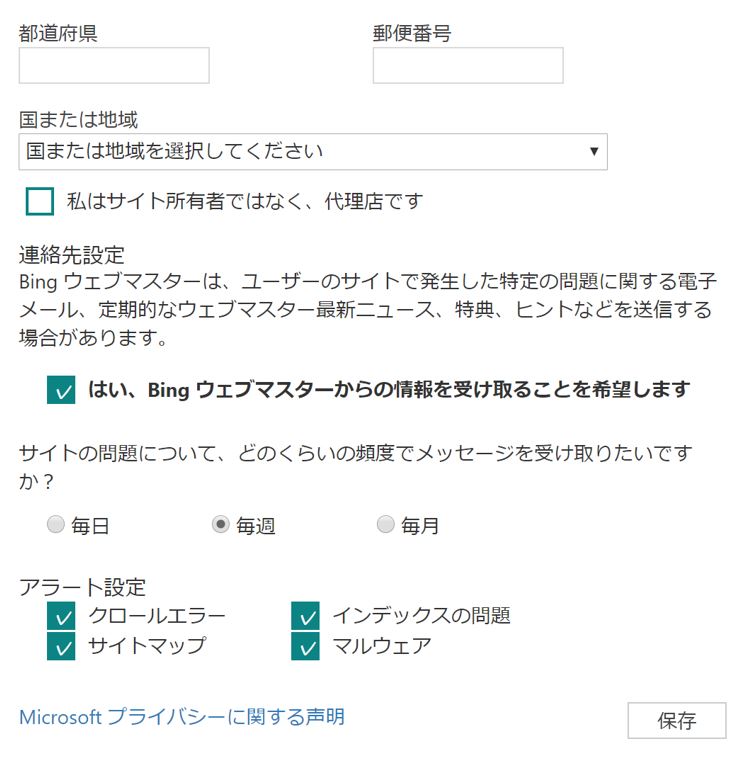 ここで入力する内容
ここで入力する内容- サイトマップの追加
https://【自分のブログのドメイン】/sitemap.xml - このサイトでトラフィックが最も多いローカル時刻はいつですか?
全日(既定) - 私について
氏名を入力 - メールアドレス
自分のメールアドレスを入力 - 『役職』『会社名または組織名』『会社または組織の規模』『業種』『連絡先電話番号』『市町村』『都道府県』『郵便番号』
特に入力不要 - 国または地域
『日本』 - はい、Bing ウェブマスターからの情報を受け取ることを希望します
『チェック』 - サイトの問題について、どのくらいの頻度でメッセージを受け取りたいですか?
『毎週』 - アラート設定
特に設定不要
- サイトマップの追加
-
ステップ4
『次の所有権を確認してください』の画面にて所有権の確認作業を行う。
『オプション 2: <meta> タグをコピーして既定の Web ページに貼り付けます』に記載されている、<meta> タグを、WordPressの『テーマヘッダー (header.php)』ファイルへ埋め込みます。
※画像をクリックすると拡大表示できます
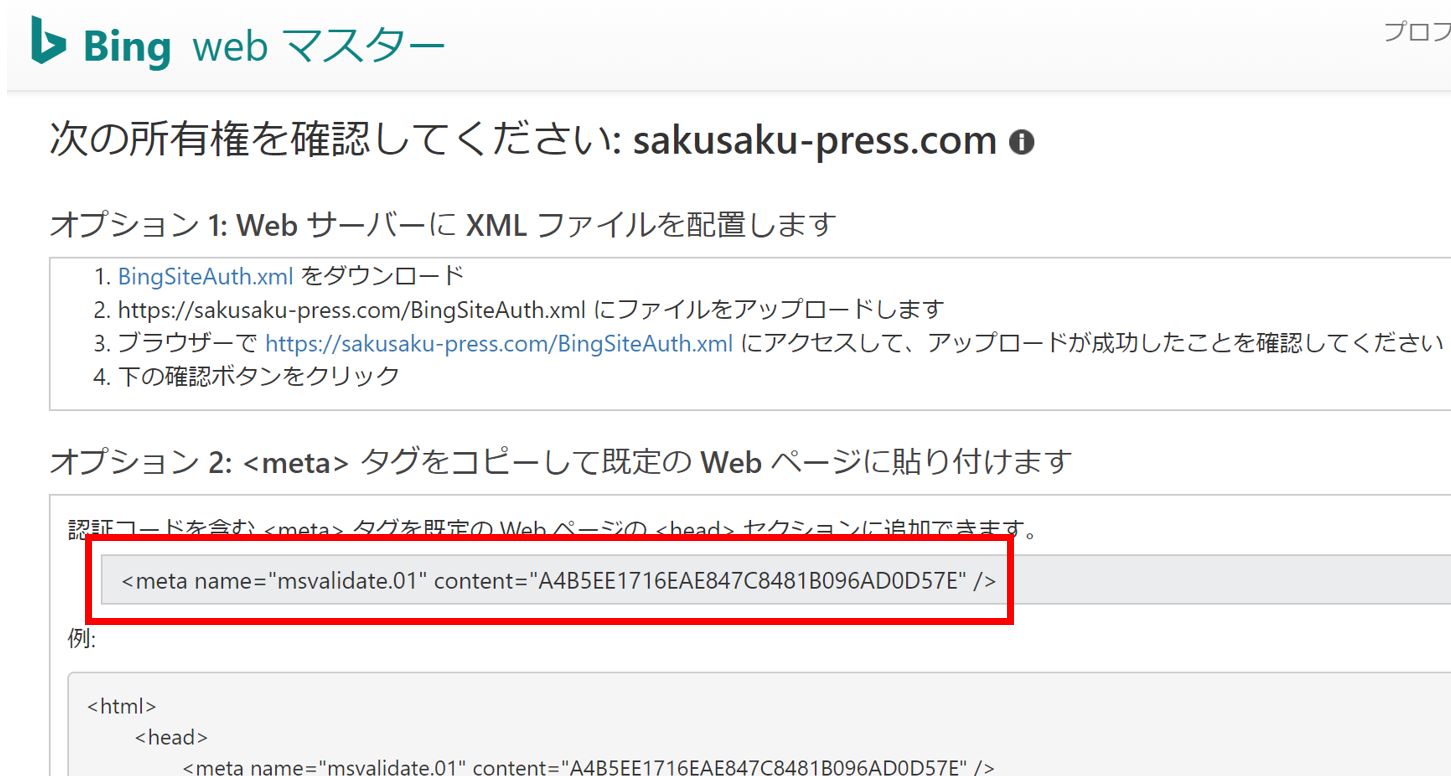
WordPress管理画面から『外観』⇒『テーマの編集』⇒『テーマヘッダー (header.php)』を開き、最初の『<head ~』の部分の直後に埋め込みます。
※画像をクリックすると拡大表示できます

『ファイルを更新』ボタンをクリックし、『ファイルの編集に成功しました。』と表示されていることを確認します。
-
ステップ5
再びBingウェブマスターツール画面に戻り、左下の『確認』をクリック
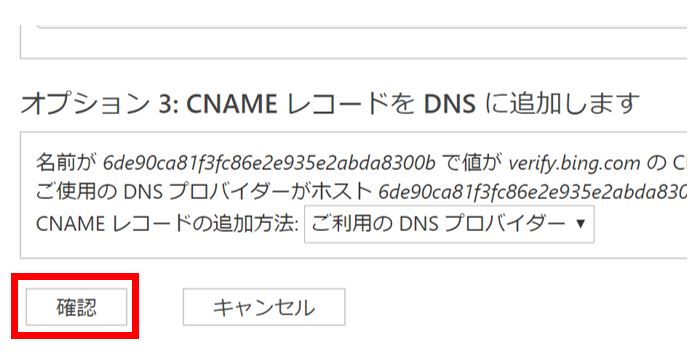
以下のように画面が切り替わればOKです。
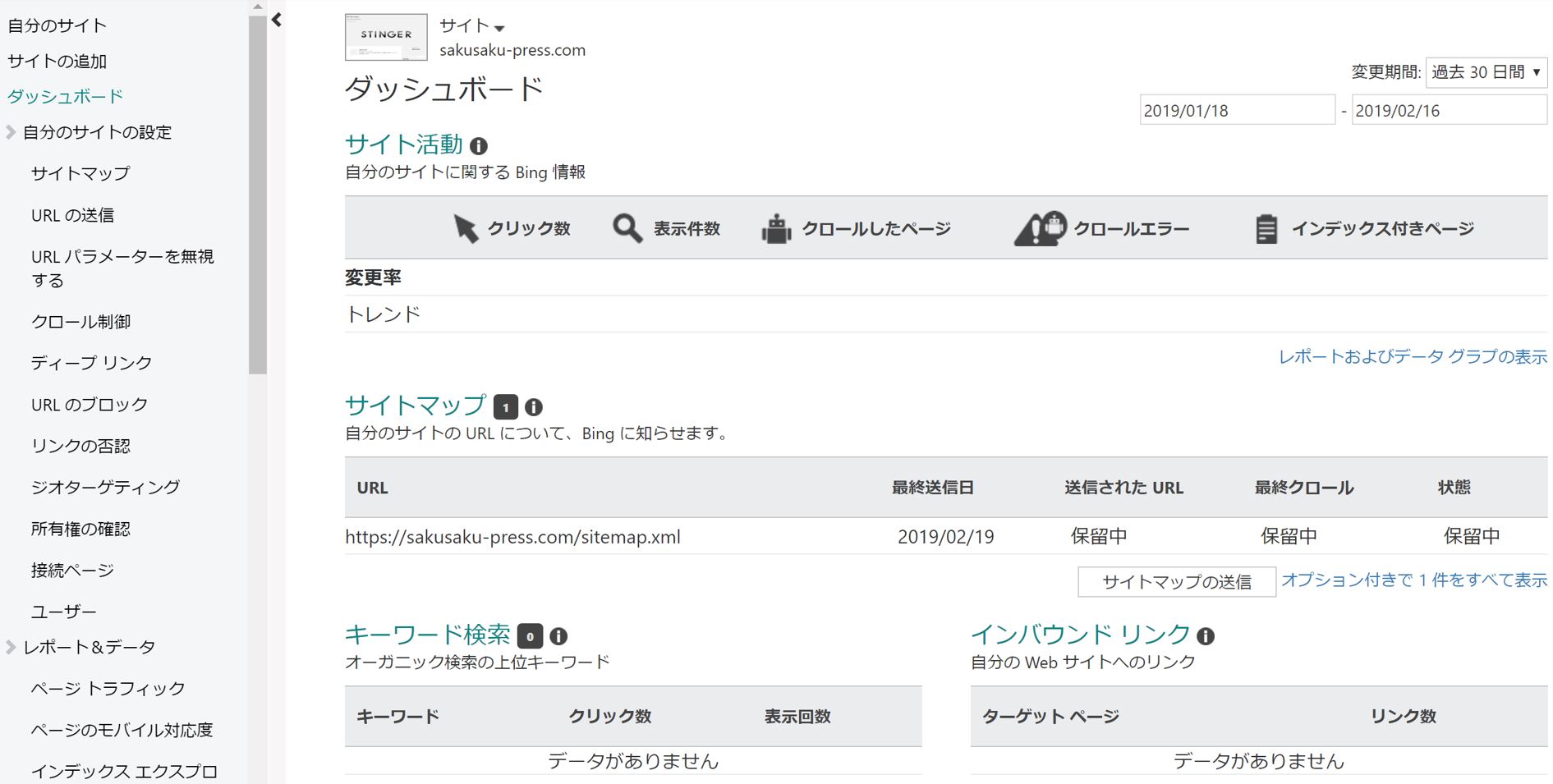
『サイトマップ』の部分ですが、状態が保留中となっていますが、少し時間を置いてから再度確認してみて『成功』となっていればOKです。
以上でBingウェブマスターツールの登録設定は完了となります。
Bingウェブマスターツールの主な使い方
Bingウェブマスターツールを使う主な用途は『URLの送信』です。
この機能はGoogle Search Console の『URL検査』と同じ機能で、検索エンジンBingに対して公開した記事を素早くインデックスさせるためのものです。
手順は以下のとおりです。
-
ステップ1
ダッシュボードメニューから『自分のサイトの設定』>>『URLの送信』をクリック。
-
ステップ2
インデックスさせたいURL1つにつき1行入力。
-
ステップ3
『送信』ボタンをクリック。

まとめ
以上、Bingウェブマスターツールの登録方法や主な使い方についてご紹介致しました。
本記事のまとめです。
- BingウェブマスターツールはGoogle Search ConsoleのBing版
- 今後はBing利用率が増す傾向になる
- 今からBingの検索エンジン最適化(SEO)をしておこう
BingのSEO対策はブログ運営初期のときに有力なアクセス回収手段となるので、是非やっておきましょう。
ブログは単純に少ないアクセスでも集めれば集めた分だけ評価が上がってきます。
可能性のあること、やれることは少しでもやっておきましょう。






